Docker 是一个开源的应用容器引擎,让开发者可以打包他们的应用以及依赖包到一个可移植的容器中,然后发布到任何流行的 Linux 机器上,也可以实现虚拟化。容器是完全使用沙箱机制,相互之间不会有任何接口。
1.去官方网站下载toolbox-->https://www.docker.com/toolbox 速度慢可以去这里下载https://get.daocloud.io/toolbox/
2.安装过程直接下一步直至完成即可
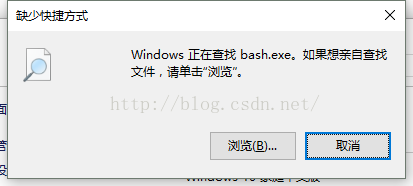
3.安装完成点击桌面显示如下错误:--点击浏览找到git/bin目录下的bash.exe即可
4.打开terminal后进行running pre-create checks,显示boot2docker iso过期需要下载,但由于众所周知的原因下载速度会很慢,最终导致报如下的错误:
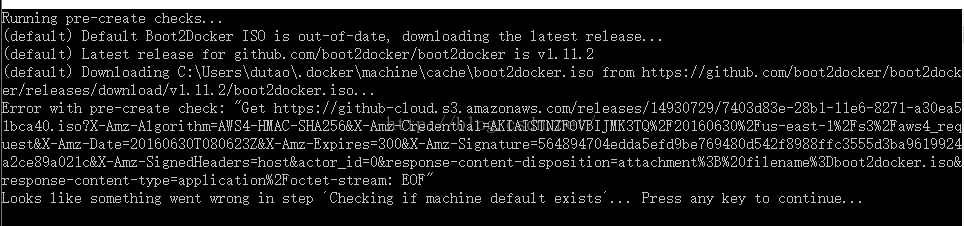
此问题是安装的toolbox不是最新的,可以去这里下载最新的toolbox进行安装【https://get.daocloud.io/toolbox/】
5.安装成功

6.安装Docker镜像 默认用户名docker,密码:tcuser

7.拉取一个镜像:由于国外的docker hub速度特别慢,这里介绍个https://www.daocloud.io,将主机接入后可以方便的拉取各种镜像,并且速度很快

8.利用SSH工具管理,在windows命令行进入docker后,不能复制,而且操作也不方便,因此用支持SSH的工具来管理是很好的,比如SECURECRT, PUTTY等,输入ifconfig查询docker地址,默认为192.168.99.100账号密码为:docker/tcuser
9.运行centos7:运行docker images查看已安装的镜像,运行如下命令进入centos
|
1
|
docker run -i -t centos:7 /bin/bash |
以上所述是小编给大家介绍的WIN10下安装Docker的教程,希望对大家有所帮助,如果大家有任何疑问请给我留言,小编会及时回复大家的。在此也非常感谢大家对服务器之家网站的支持!
原文链接:http://blog.csdn.net/dream20nn/article/details/51791062


















